Rocky案例|振动筛
本案例演示利用Rocky模拟振动筛颗粒运动。

颗粒运动情况如下图所示。
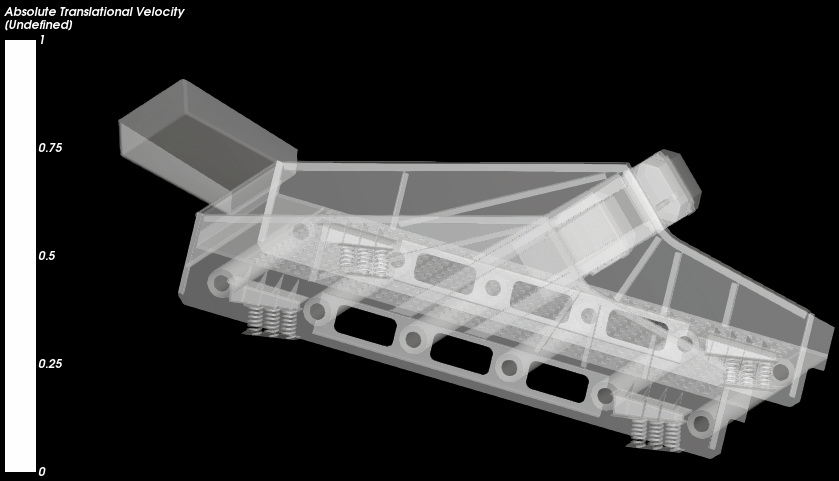
Rocky设置
选中模型树节点Physics,进入Momentum选项卡 指定Rolling Resistance Model为Type A:Contant Moment 指定Numerical Softening Factor为0.1
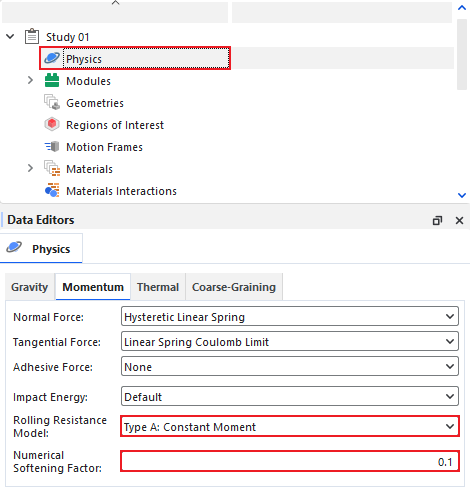
2、导入几何模型
右键选择模型树节点Geometries,点击弹出菜单项Import Geometry,在打开的文件选择对话框中导入文件screen.stl
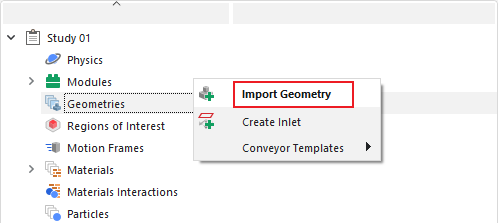
弹出的对话框中选择Import Unit为cm,点击OK按钮导入几何模型
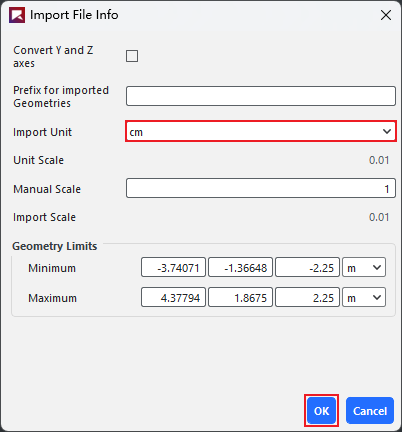
3、创建颗粒入射口
右键选择模型树节点Geometries,点击弹出菜单项Create Inlet
如下图所示指定新建的inlet的几何尺寸
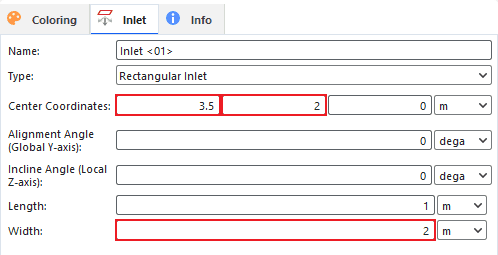
4、创建边界运动
右键选择模型树节点Motion Frames,点击弹出菜单项Create Motion Frame
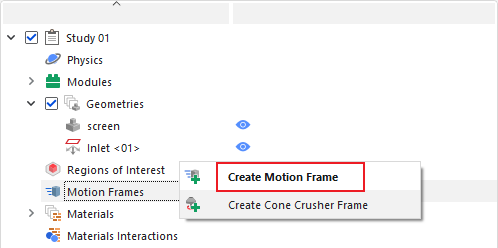
如下图所示设置新建的Frame<01>的参数
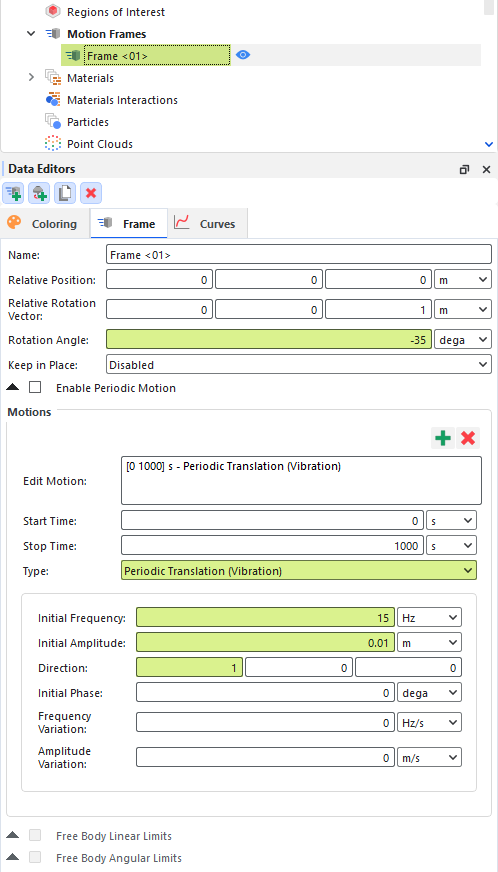
指定几何screen的Motion Frame为Frame<01>
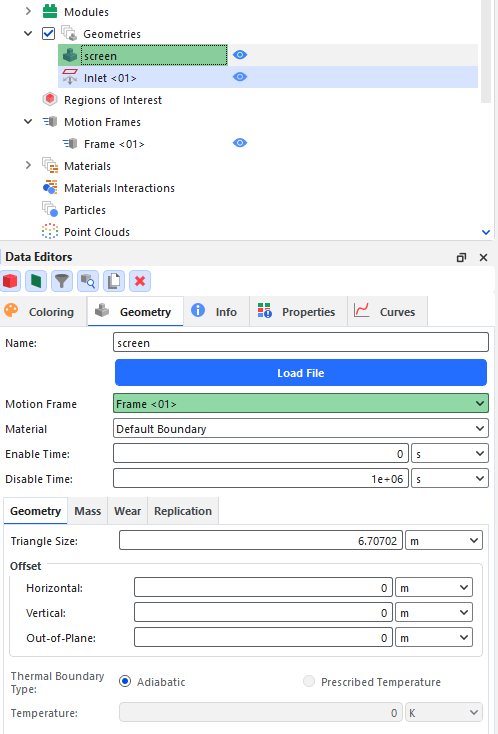
5、Materials设置
保持默认参数。
6、Materials Interactions设置
保持默认参数。
7、创建颗粒
右键选择模型树节点Particles,点击弹出菜单项Create Particles创建颗粒
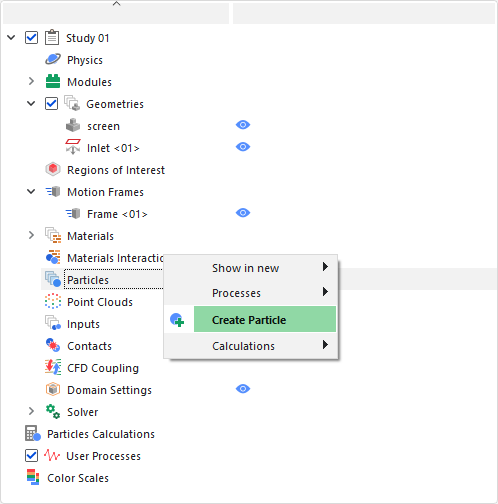
如下图所示指定颗粒参数
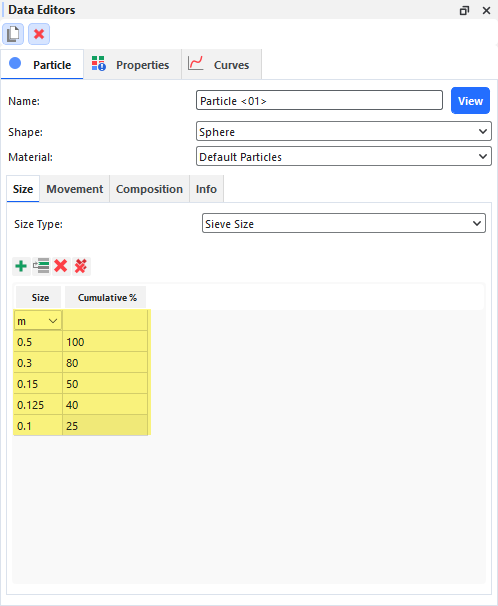
进入Movement选项卡,设置Rolling Resistance为0.2
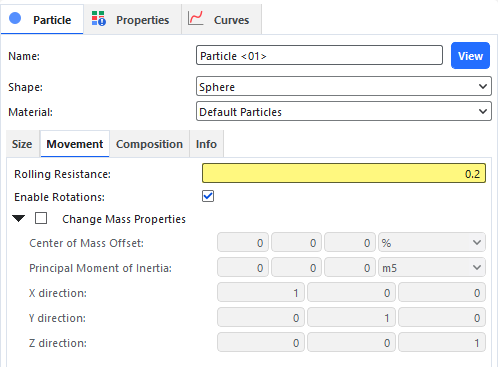
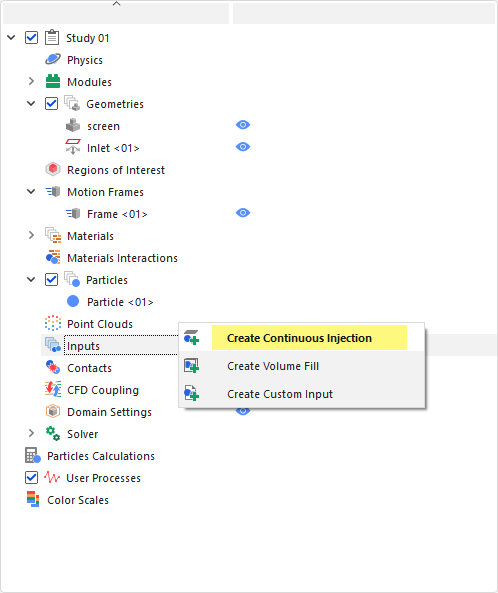
如下图所示设置入射参数
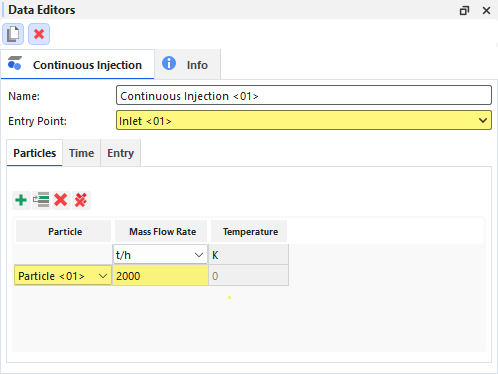
指定颗粒入射时间为10 s
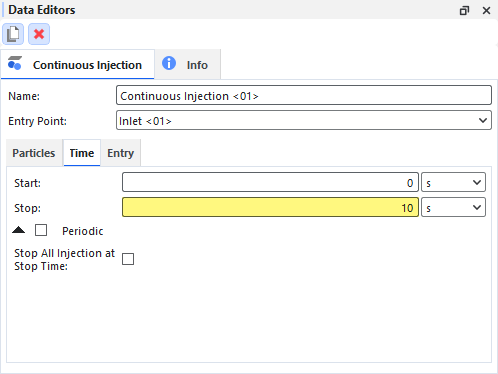
9、区域设置
点击模型树节点Domain Settings,如下图所示设置计算区域尺寸
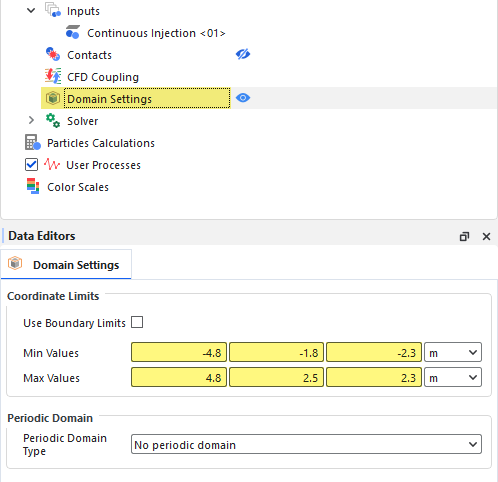
10、求解器设置
点击模型树节点Solver,如下图所示设置计算时间为5 s
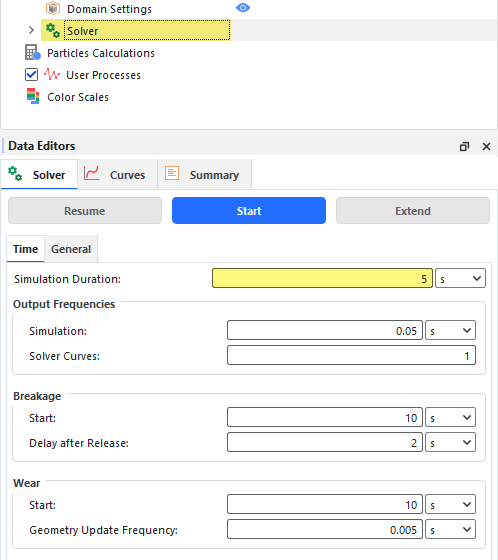
进入General选项卡,如下图所示设置,点击Start按钮进行计算
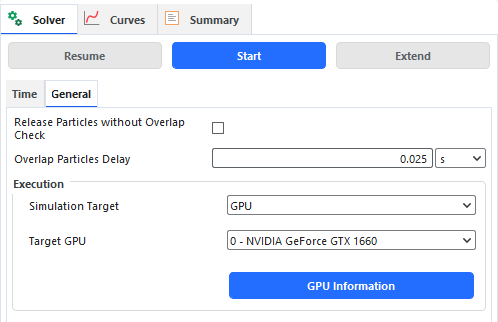
颗粒运动如下图所示
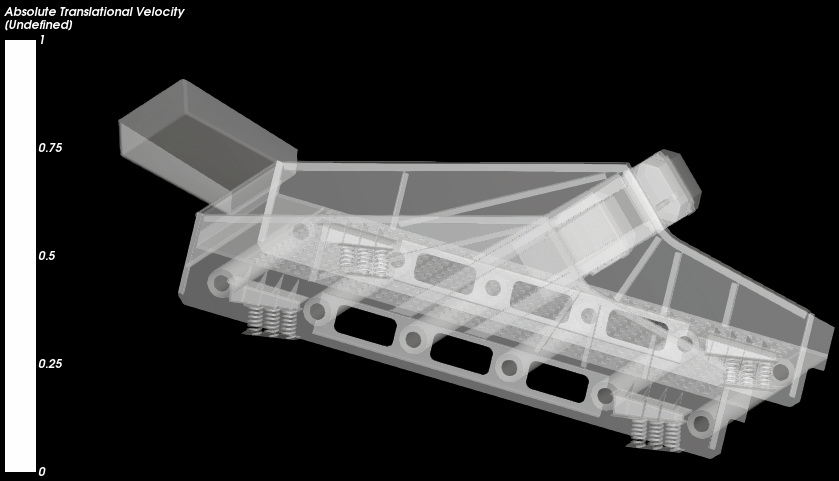
点击模型树节点Solver,如下图所示点击按钮Extend
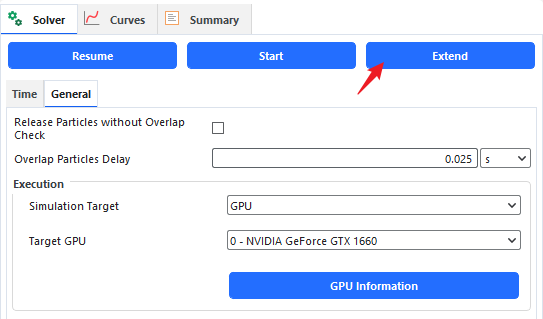
如下图所示将时间延长到20 s
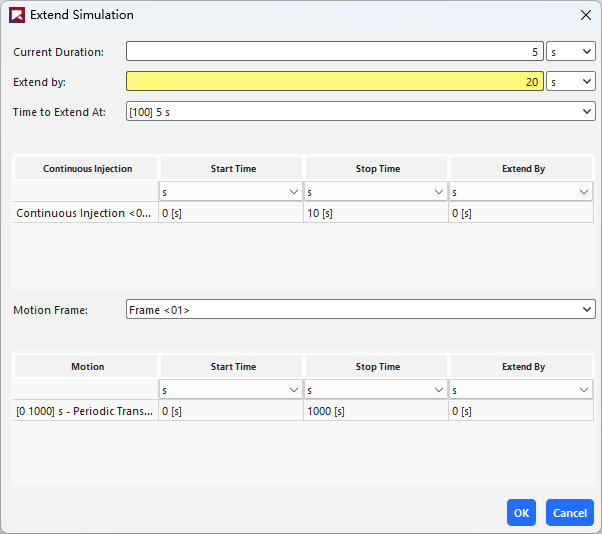
点击按钮Resume继续计算
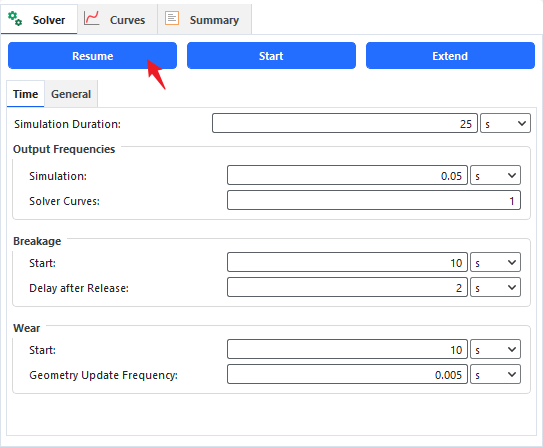
后处理
后处理统计振动筛的分离效率。
1、创建cube
右键选择模型树节点Particles,点击弹出菜单项Processes → Cube
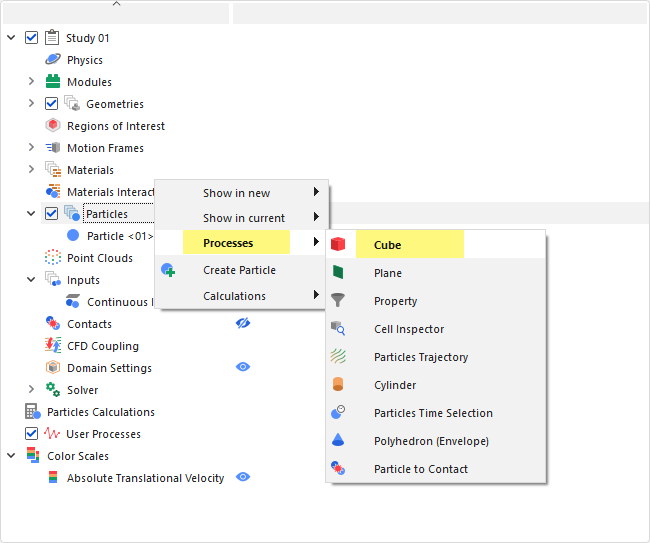
如下图所示参数创建第一个cube,命名为Underflow
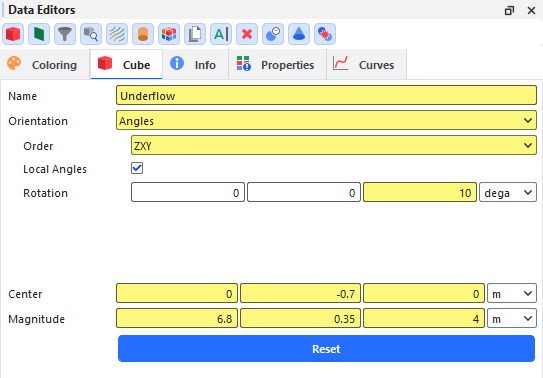
创建第二个cube,命名为Overflow
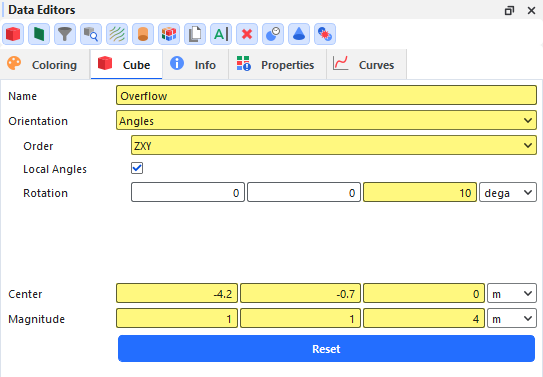
创建的两个cube如图所示。
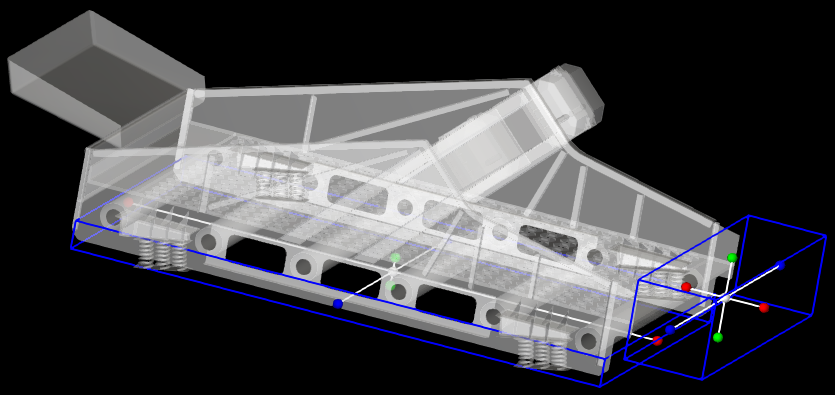
2、创建Property
右键选择模型树节点Particles,点击弹出菜单项Porcesses → Property
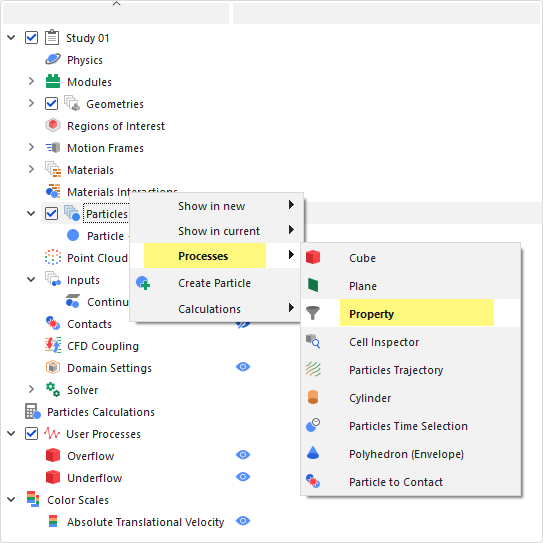
如下图所示创建第一个properties,命名为Undersize in Feed
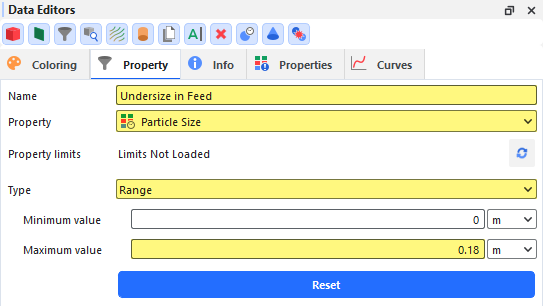
相同方式创建第二个properties,命名为Oversized in Feed

相同方式创建第三个properties,命名为Oversized in Overflow
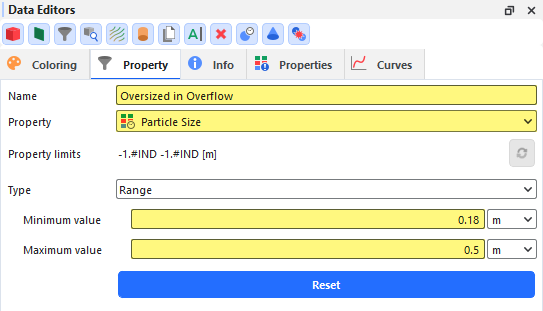
3、绘制曲线
选中模型树节点Particles,如下图所示,点击Add New按钮
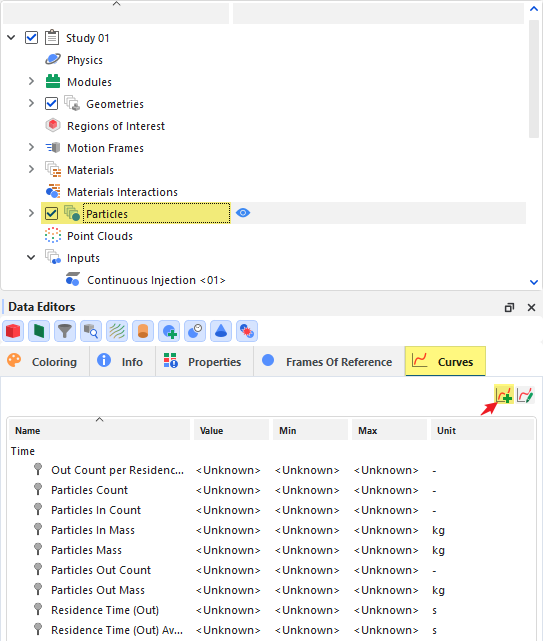
如下图所示设置参数
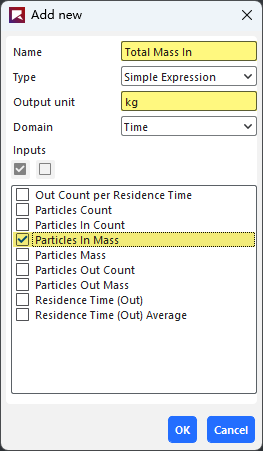
新建Curves,如下图所示设置参数
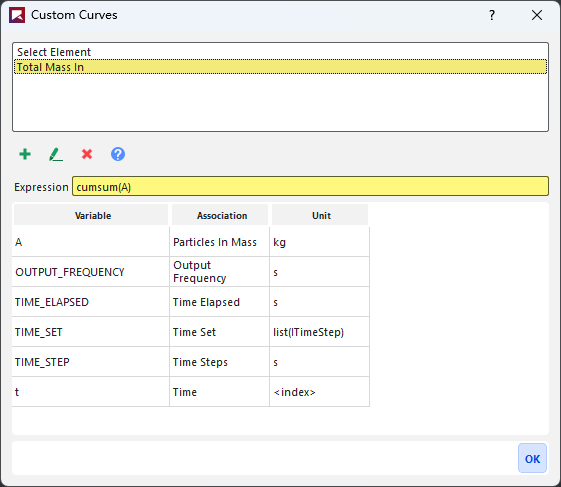
选中模型树节点Underflow,如下图所示设置参数
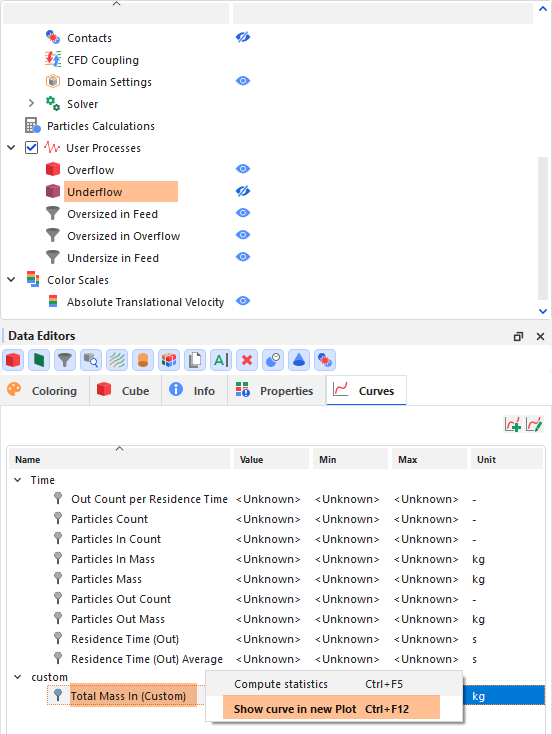
将生成的曲线拖拽到图形窗口
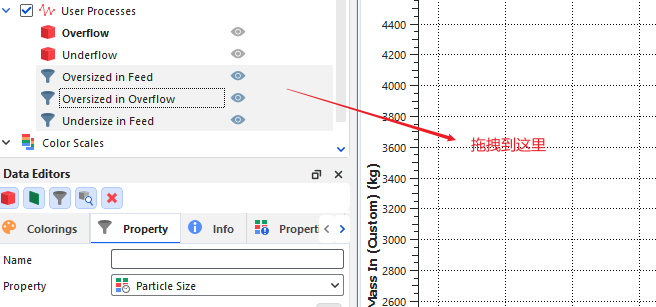
颗粒质量随时间变化曲线如下图所示
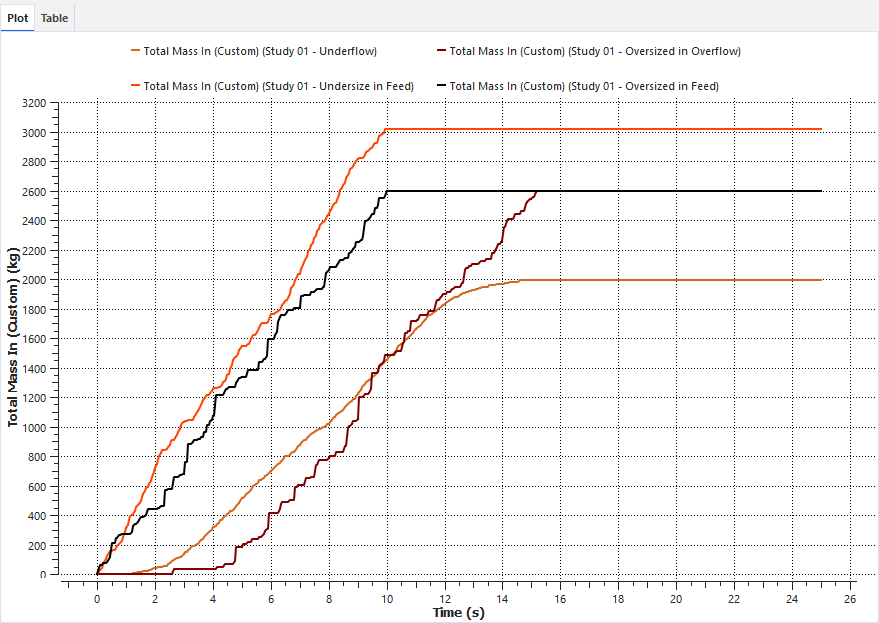
4、计算分离效率
定义:
分离效率定义为:
点击Table选项卡下按钮Add Formula
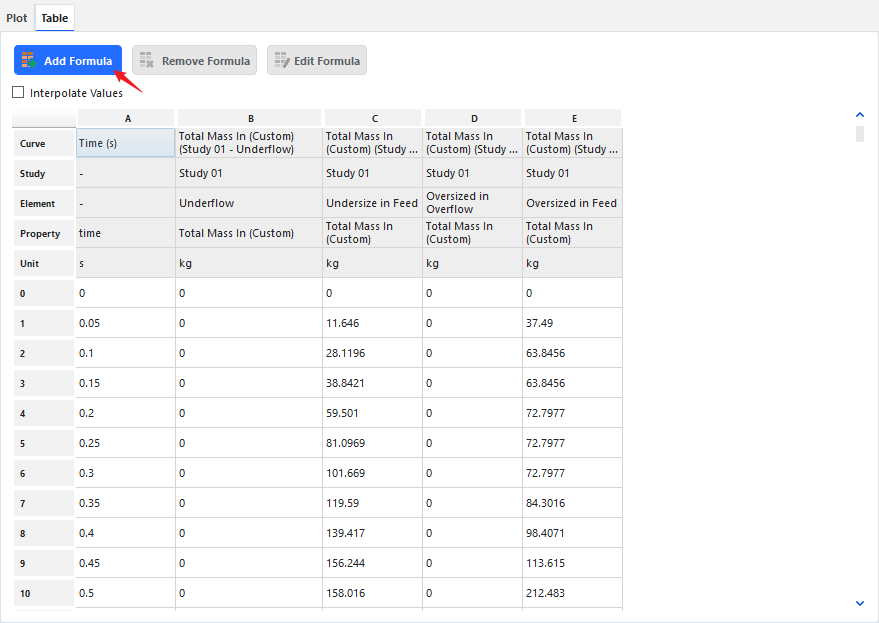
如下图所示创建表达式Eu = B/C
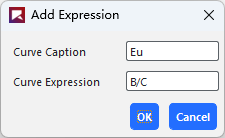
定义表达式Eo=D/E
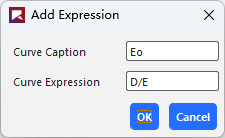
定义表达式E=E1*E2
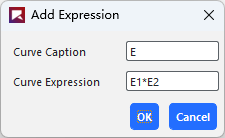
拖到表格的最下方,可以看到筛分效率为0.661999
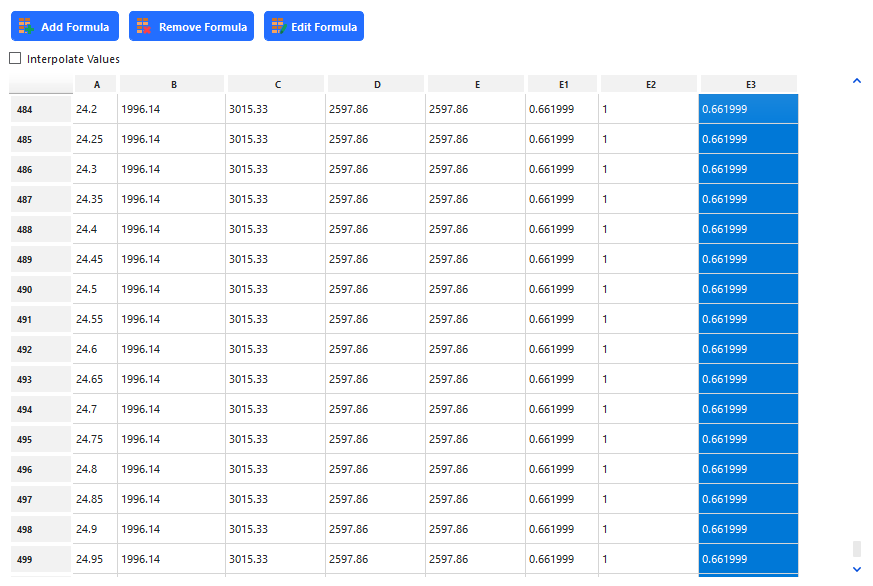
为了得到比较准确的筛分效率,一般需要延长足够的时间继续计算。

登录后免费查看全文
著作权归作者所有,欢迎分享,未经许可,不得转载
首次发布时间:2022-12-08
最近编辑:1年前
作者推荐
免费
5.0
还没有评论
相关推荐
最新文章
热门文章





